Исправление ошибки «Сервер RPC недоступен» в Windows
Опубликовано: 2018-03-20Устраните эту проблему быстро
Используйте безопасный бесплатный инструмент, разработанный командой экспертов Auslogics.
- Легко использовать. Просто скачайте и запустите, установка не требуется.
- Безопасно. Наше программное обеспечение представлено на CNET, и мы являемся серебряным партнером Microsoft.
- Бесплатно. Мы имеем в виду это, абсолютно бесплатный инструмент.
См. дополнительную информацию об Auslogics. Пожалуйста, ознакомьтесь с EULA и Политикой конфиденциальности.
Когда вы видите сообщение об ошибке, которое показывает, что сервер RPC недоступен в Windows 10 или любой другой операционной системе, которую вы используете, не паникуйте, потому что у нас есть решение для вас. Многие пользователи сталкивались с этой проблемой, поэтому существует несколько доступных методов, которые помогут вам решить ее.
В этой статье мы научим вас, как исправить ошибку «Сервер RPC недоступен». Мы дадим вам лучшее понимание проблемы и даже покажем вам различные причины, по которым она возникает.
Что такое РПЦ?
«RPC» означает «Удаленный вызов процедуры». По сути, это технология, использующая технику межпроцессорной связи, основная цель которой — позволить клиентскому компьютеру и серверу обмениваться данными по сети. Иными словами, если вы используете какой-либо процесс Windows для распространения и обмена данными по сети, это делается с помощью технологии RPC.
Что вызывает ошибку «Сервер RPC недоступен»
Для правильной работы RPC некоторые службы должны работать в фоновом режиме. Если ошибка появляется, вполне вероятно, что некоторые из служб, связанных с RPC, могут работать со сбоями. В некоторых случаях эта проблема может быть связана с поврежденными файлами реестра. С учетом сказанного, вот некоторые из распространенных причин ошибки «Сервер RPC недоступен»:
- Неисправные службы RPC
- Отключен общий доступ к файлам и принтерам
- Проблемы с подключением к сети
- Файлы реестра, связанные со службой RPC, повреждены.
Если вам интересно, как исправить ошибку «Сервер RPC недоступен», вы будете рады узнать, что у нас есть несколько способов показать вам. В большинстве случаев наши советы могут решить проблему. Более того, вам, возможно, даже не придется пробовать все предлагаемые нами решения.
Способ 1. Проверка правильности работы служб RPC
«Сервер RPC недоступен в Windows 10» может быть вызван неисправностью служб, работающих в фоновом режиме. Чтобы убедиться, что все эти службы, связанные с RPC, работают нормально, выполните следующие действия:
- На клавиатуре нажмите клавишу Windows + R.
- Когда вы увидите диалоговое окно «Выполнить», введите «services.msc» (без кавычек), затем нажмите Enter. Это должно открыть окно «Службы».
- Найдите элементы с именами Средство запуска серверных процессов DCOM, Удаленный вызов процедур (RPC) и Сопоставитель конечных точек RPC.
- Проверьте, помечен ли их статус как «Работает» и установлен ли для них «Тип запуска» «Автоматически». В противном случае перейдите к способу 4 и исправьте файлы реестра.
Способ 2: настройка брандмауэра
В некоторых случаях брандмауэр может блокировать трафик, запрошенный RPC, что приводит к ошибке. Что вам нужно сделать, так это просмотреть конфигурацию брандмауэра и проверить, не препятствует ли он подключению RPC к сети. Если вы используете сторонний брандмауэр, следуйте инструкциям вашего провайдера. Вот инструкции для брандмауэра Windows:
- На клавиатуре нажмите клавишу Windows + R.
- В диалоговом окне «Выполнить» введите «control» (без кавычек), затем нажмите Enter.
- Щелкните Система и безопасность.
- В разделе «Брандмауэр Windows» нажмите «Разрешить приложение через брандмауэр Windows».
- Найдите «Удаленный помощник» и убедитесь, что установлены флажки «Домен», «Частный» и «Общий».
Вы также можете использовать средство защиты от вредоносных программ, например Auslogics Anti-Malware. Это мощное решение для современного ПК с Windows.


Способ 3: проверка сетевого подключения
Вы также можете увидеть ошибку сервера RPC из-за прерывания сетевого подключения. Таким образом, вы должны проверить, правильно ли все ваши устройства подключены к сети, которую вы используете. Вы можете проверить подключение к Интернету, выполнив следующие действия:
- На клавиатуре нажмите клавишу Windows + R.
- В диалоговом окне «Выполнить» введите «ncpa.cpl» (без кавычек), затем нажмите Enter. Это должно показать вам все доступные сетевые подключения.
- Щелкните правой кнопкой мыши сеть, которую вы используете, затем щелкните Свойства.
- Ищите Общий доступ к файлам и принтерам для сетей Microsoft и Интернет-протокола версии 6 (TCP/IPv6).
- Убедитесь, что рядом с каждым из них установлен флажок.
Способ 4: проверка реестра Windows
Для вашего компьютера важно иметь правильные параметры реестра, чтобы обеспечить правильную работу RPC. Более того, если ваши службы RPC настроены неправильно, вам придется изменить реестр.
Примечание. Реестр Windows является конфиденциальной базой данных, и любые ошибки могут привести к повреждению компьютера. Мы рекомендуем создать резервную копию или точку восстановления системы, прежде чем переходить к следующим шагам:
- Войдите в систему как администратор.
- Откройте диалоговое окно «Выполнить», нажав клавишу Windows + R.
- Введите «regedit» (без кавычек) и нажмите Enter.
- Как только вы окажетесь в редакторе реестра, перейдите по указанному ниже пути:
HKEY_LOCAL_MACHINE\SYSTEM\CurrentControlSet\services\RpcSs
- Проверьте, есть ли у вас все элементы, перечисленные на изображении ниже:
- Если отсутствуют какие-либо элементы, рекомендуем переустановить операционную систему.
- Если вы обнаружили, что удаленный вызов процедур (RPC) был задан неправильно при попытке использовать метод 1, вы можете изменить раздел реестра Start в пути RpcSs. Дважды щелкните «Пуск» и измените значение «Данные» на 2.
- Перейдите по указанному ниже пути:
HKEY_LOCAL_MACHINE\SYSTEM\CurrentControlSet\services\DcomLaunch
- Вы также должны проверить, есть ли какие-либо недостающие элементы, и отредактировать раздел реестра «Пуск», если это применимо. Дважды щелкните «Пуск» и измените значение «Данные» на 2.
- Перейдите по указанному ниже пути:
HKEY_LOCAL_MACHINE\SYSTEM\CurrentControlSet\services\RpcEptMapper
- Проверьте, отсутствуют ли какие-либо элементы, и отредактируйте раздел реестра «Пуск». Как и в предыдущих шагах, дважды щелкните «Пуск» и измените значение «Данные» на 2.
Совет для профессионалов: как мы уже упоминали, изменение данных реестра может быть сложным. Если вы перепутаете даже запятую, вы можете помешать правильной загрузке компьютера. Поэтому мы рекомендуем вам использовать Auslogics Registry Cleaner. Этот инструмент автоматически создает резервную копию вашего реестра, а затем восстанавливает поврежденные или испорченные файлы.
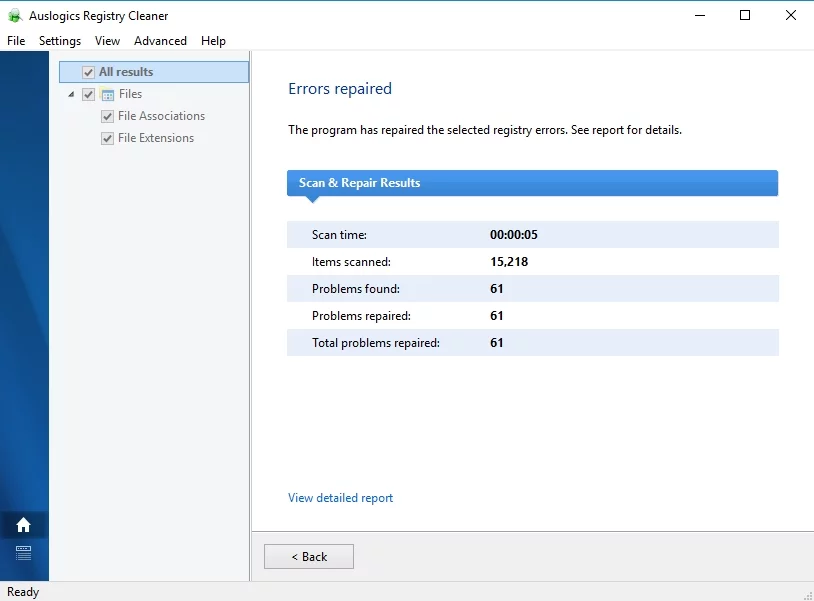
Как вы думаете, есть ли более простые способы исправить эту ошибку?
Позвольте нам услышать ваши мысли через комментарии ниже!
